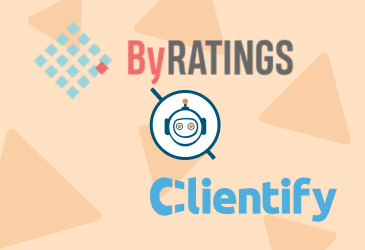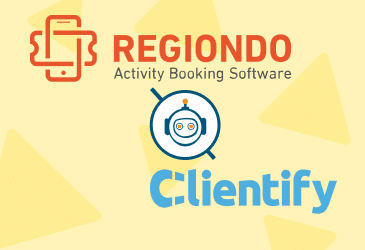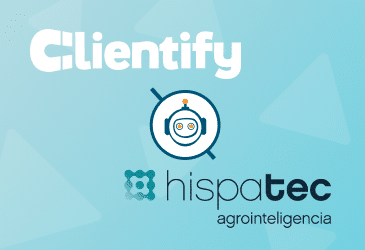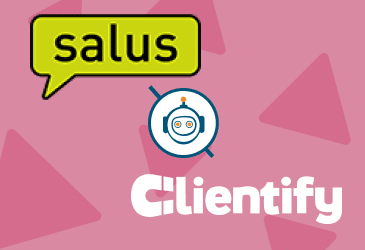En un mundo cada vez más interconectado, tener una página web que solo hable un idioma puede limitar tu alcance. La mejor manera de hacerlo es traducir páginas web.
En este blog, exploraremos por qué deberías traducir tu página web multisite y te ofreceremos una guía sencilla para hacerlo utilizando el plugin WordPress AutoTranslate para MultilingualPress.
Contents
¿Por qué deberías traducir páginas web?
1. Ampliación de mercado
Traducir páginas web te permite alcanzar a un público mucho más amplio. El inglés es uno de los idiomas más hablados en el mundo, pero no es el único. Al ofrecer tu contenido en varios idiomas, puedes captar la atención de usuarios.
2. Mejora de la experiencia del usuario
Los usuarios valoran poder consumir contenido en su idioma. Una página web que les hable en su lengua materna puede generar mayor confianza y engagement.
3. Mejora del SEO Internacional
Google y otros motores de búsqueda favorecen los sitios web que están optimizados para diferentes idiomas, lo que significa que podrías mejorar tu posicionamiento en las búsquedas internacionales al traducir páginas web.

Cómo traducir páginas web multisite en WordPress
Ahora que entiendes la importancia de traducir páginas web, es hora de ver cómo hacerlo de manera efectiva y sin complicaciones. Aquí es donde entra en juego el plugin WordPress AutoTranslate para MultilingualPress.
1. Primeros pasos
Antes de instalar WordPress AutoTranslate, asegúrate de que MultilingualPress esté configurado en tu sitio WordPress. MultilingualPress permite gestionar sitios multilingües, creando un sitio separado para cada idioma dentro de una red multisitio.
2. Instala el plugin
Sube y activar el plugin de WpAutotranslate: Sube el archivo ZIP del plugin a tu panel de WordPress en «Plugins» > «Añadir nuevo». Luego, activa el plugin desde la lista de plugins instalados.
3. Configuración inicial para traducir páginas web
3.1. Configuración del Servicio de Traducción
Una vez que el plugin esté activo, dirígete al panel de configuración de WordPress AutoTranslate. Aquí podrás seleccionar el servicio de traducción automática que prefieras, como Google Translate o DeepL, para traducir tu contenido.
Puedes obtener una clave API para estos servicios y configurarla en la interfaz del plugin.
3.2. Selección de idiomas
En la misma sección de configuración, selecciona los idiomas a los que deseas traducir tu contenido. Puedes elegir múltiples idiomas para asegurarte de que tu sitio web esté disponible para una audiencia global.
3.3. Activación de la traducción automática
Habilita la traducción automática para que cada vez que publiques o actualices contenido en tu idioma principal, WordPress AutoTranslate lo traduzca automáticamente a los idiomas seleccionados.
4. Traducción del contenido
4.1. Proceso de Traducción
Una vez configurado, el plugin WordPress AutoTranslate comenzará a traducir automáticamente las páginas, entradas y cualquier otro tipo de contenido que elijas.
Cada traducción se almacena en su propio sitio dentro de la red multisitio de MultilingualPress, permitiéndote mantener un control completo sobre cada versión traducida.
4.2. Optimización y Personalización
Aunque el plugin realiza traducciones automáticas, es recomendable revisar el contenido traducido para asegurar su calidad y precisión. Puedes editar y personalizar las traducciones directamente desde la interfaz de WordPress.
¿Sigues teniendo dudas?
Revisa toda la documentación paso a paso para no perderte en el proceso
Traducir páginas web es una estrategia poderosa y con este plugin este proceso es más sencillo que nunca.
Siguiendo esta guía, puedes transformar tu sitio en una plataforma multilingüe efectiva, permitiendo que tu mensaje llegue a audiencias en todo el mundo.
¡No dejes que el idioma sea una barrera!